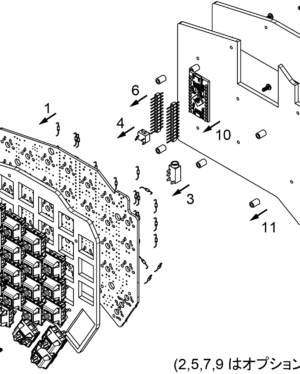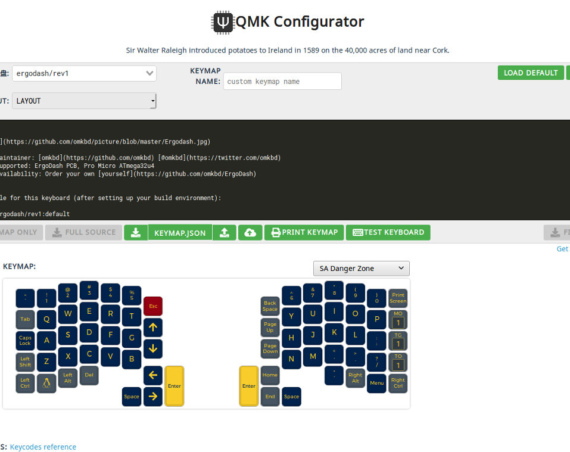ErgoDash 是 5×7 列的分離式人體工學鍵盤,您可以從 這購買 ErgoDash:
步驟 1. 清點內容物
完整品
不需要組裝,內容物有完整 ErgoDash 鍵盤一個,TRRS 線 1 條,USB 線 1 條,拆封後請把 TRRS 線插上鍵盤左右兩邊的 TRRS 座,接上電腦的 USB 線之後就可以使用。

散裝品
散裝品內容物有:
- PCB 電路板 x 2 片
- 壓克力外殼 x 6 片
- 二極體 (1N4148) x 70 顆
- 470 歐姆電阻 x 70 顆
- 1K 歐姆電阻 x 2 顆
- RGB (方形) LED x 24 顆
- 3mm LED (藍色) x 70 顆
- Arduion Pro Mico x 2 個
- 針座 (12 角) x 4 個
- TRRS 座 x 2 個
- 微動開關 x 2 個
- 衛星軸 x 2 組
- M2 x 5mm 螺絲 x 22 顆
- M2 x 8mm 螺絲 x 6 顆
- M2 六角柱 x 14 個
- 橡膠腳墊 x 8 個
- 您所選擇的軸 (如您選擇無軸規格,則沒有此產品) x 70 個
- 鍵帽 (如您選擇無軸規格,則沒有此產品) x 70 個
- 組裝說明書 x 1
步驟 2. 決定你的鍵盤配置
請決定你的拇指區塊的鍵盤要如何配置,請注意! L4 與 L5 配置需要拆除電路板,一旦拆除後就無法復原,並且請您注意您所購買的壓克力是那一種配置。請決定紅色、藍色、綠色與黃色區塊的配置方式,你可以參考 QMK Configurator 的文章。
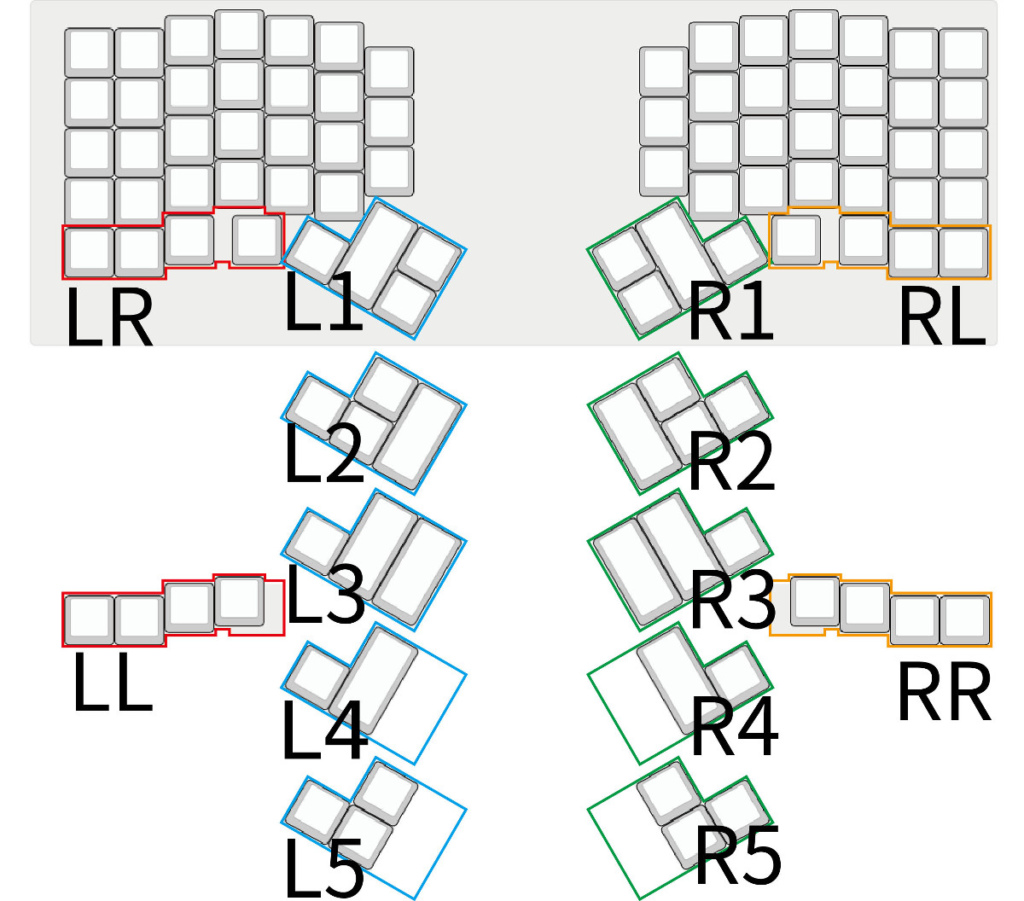
若是要簡易配置 R4, L4 與 R5, L5,就可以把多餘的 PCB 版折掉:
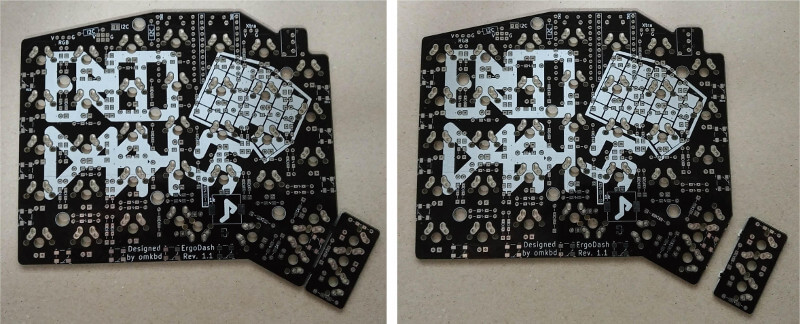
步驟 3. 開始組裝電子元件
安裝二極體
材料包內付有二極體約 70 顆,二極體有方向性,不能焊反,二極體上有一邊有黑色的線繞者二極體一圈,請把他焊在電路板的方形焊點,若不確定的話,請把 PCB 版放好,全部的二極體往下的方向焊接即可,如圖:

請注意看板子上的符號,三角形的表示二極體,閃電符號表示電阻,請不要焊錯。例如左邊的綠色框,兩都是電阻,中間的紅色框,兩個都是二極體,右邊的藍色框,一個是二極體,一個是電阻。
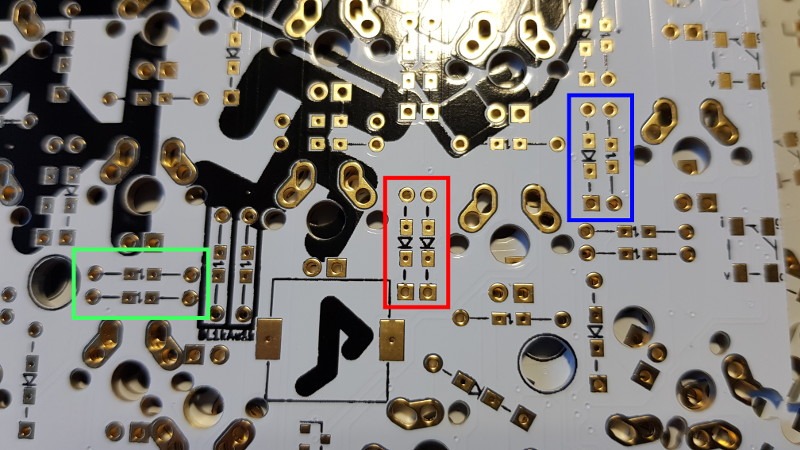
整塊電路板的配置如下圖,淺藍色標示的是電組,粉紅色標示的是二極體,有一個註明 1K 歐姆阻抗的,焊接 1K 歐姆的電阻。

安裝好二極體與電阻之後的樣子:

安裝底光 (Underglow) 元件
安裝底光元件,一個 1K 歐姆的電阻與 MOSTFET 元件,左邊標示為 “Au1K” 的電阻不需要焊接:

安裝 TRRS 座
左右手各有一個 TRRS 座,請安裝在背面,元件與安裝位置:

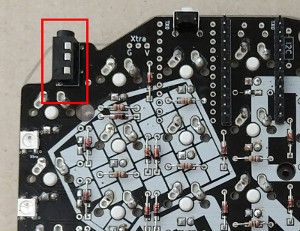
安裝 RGB (方形) LED
安裝 LED,請拿出內容物中 RGB (正方形) 的 LED 元件,為了避免在焊接的時候移動,您可以先用膠帶貼住一邊後焊接,然後拆下膠帶後焊接剩下的兩隻腳:

總共有 12 個正方形 LED 燈:

安裝針座
安裝 Arduino Pro micro 的針腳與重置按鈕,請先安裝針腳就好,還不要把 Arduino 放上去:

安裝衛星軸 (非必要)
請依照下圖的教學將衛星軸組裝 (因為大鍵只有 2u ,建議不用安裝)。

安裝定位版與軸
接下來請把定位版與軸一同放到正面的電路板上,並完成焊接。

安裝 3mm LED 燈 (非必要)
3mm LED 要焊接在軸的上面,請在安裝 Arduino 之前就完成 3mm LED 焊接,LED 正極 (長腳) 放在圓孔,記得左右手相反。

設定左右手
設定左右手電路,在裝完上述元件後,請翻到背面,現在要將鍵盤設定為左手或右手,請將紅色框框的六個焊接點,焊接方式請參考下面說明:
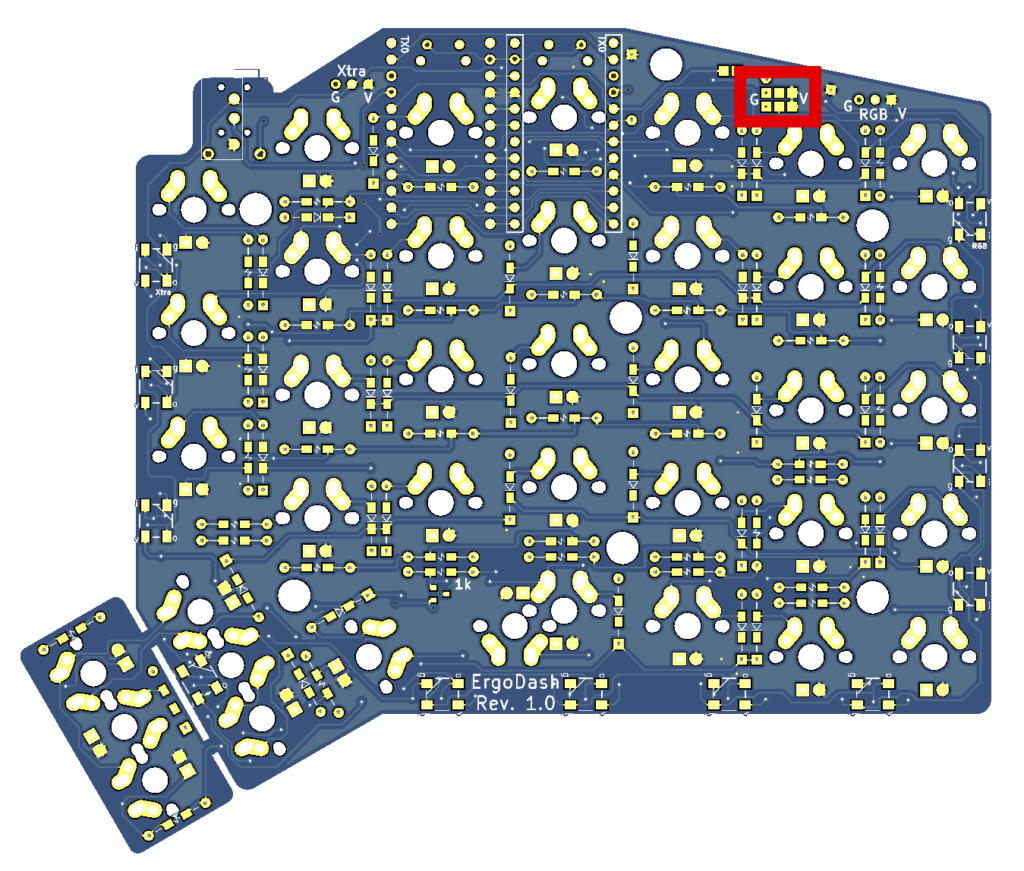
依照您的左右手,焊接成如下圖,左邊是右手的背面,右邊是左手的背面,不要看錯了。

安裝 Arduino Pro Micro
最後要準備把 Arduino Pro Micro 焊接上去之前,請先確認:
- 確認 TX0 (Arduino 的針座) 有焊接正確
- 檢查在 Arduino 電路板下方的其他元件都已經焊接完成?
- 把 Arduino Pro Micro 試者放到針座上,確認不會接觸到其他元件
- 針座的方向是否有焊接正確
- 最後焊上 Arduino Pro Micro 後,如果有碰到其他元件,請修整電路
外殼組裝
安裝銅柱
首先在背面安裝 6mm 的銅柱與在正面使用 5mm 螺絲 7 個:

接者裝上螺絲,有 5mm 與 8mm 長度的螺絲,不要鎖錯,再把最小塊的壓克力鎖在 8mm 的螺絲上。

最後,黏貼上塑膠腳位。

完成!
燒錄韌體
我們使用的是 qmk_firmware 的韌體,有很多鍵盤都是使用者這個韌體,你只要選對應的鍵盤型號即可:
QMK 安裝指南 https://docs.qmk.fm/#/getting_started_build_tools
ErgoDash的韌體 https://github.com/qmk/qmk_firmware/tree/master/keyboards/ergodash
如果你的右手是主手,請把在 config.h 內設定 MASTER_RIGHT ,要開啟跑馬燈的效果,請在 rules.mk 中加入:BACKLIGHT_ENABLE = yesRGBLIGHT_ENABLE = yes
燒錄的方式請參考 這裡。
最後來看看完成的閃亮亮的影片: